La creación y mantenimiento de una lista de contactos es una de las tareas más importantes en cualquier estrategia de marketing. Básicamente, los resultados de tus campañas dependerán de la calidad de tu lista de contactos, por lo que es necesario que le dediques tiempo a esta tarea.
En general, una lista de contactos contiene todas las personas a las que se les vendió un producto (o servicio) o que mostraron interés en esos servicios.
Una vez que tengas una cantidad razonable de personas en tu base de datos, puedes crear una lista de contactos y comenzar a difundir tu mensaje, con el objetivo inicial de crear conciencia de marca y luego generar clientes potenciales o realizar ventas.
Cualquier usuario que interactúe con tu chatbot puede agregarse a tu lista de contactos.
Esta lista de contactos se puede usar para enviar notificaciones y contenido promocional a un grupo específico. Actualmente, admitimos este tipo de notificaciones.
Nunca olvides que necesitas la autorización del contacto para poder enviarle mensajes y almacenar sus datos personales. Hay muchas formas de obtener esta información, pero en todos los casos, asegúrate de que tu producto o servicio sea relevante para el destinatario.
La principal razón para mantener listas de contactos es para que puedan convertirse en futuros clientes. Para lograrlo, deben ser personas interesadas en tu marca, producto o servicio y así puedes ofrecerles contenido de valor que los anime a comprar tus productos y fidelizarlos hacia tu marca.
Puedes agregar contactos individuales aprobándolos desde sus conversaciones de chatbot o agregándolos manualmente.
Para aprobar nuevos contactos, navega a Base de datos>Contactos. Allí puedes cambiar entre lista, aprobar e importar.

Para aprobar nuevos contactos, márcalos como aprobados de la lista. Para editar la información del contacto, haz clic en un elemento, edítalo y luego apruébalo.
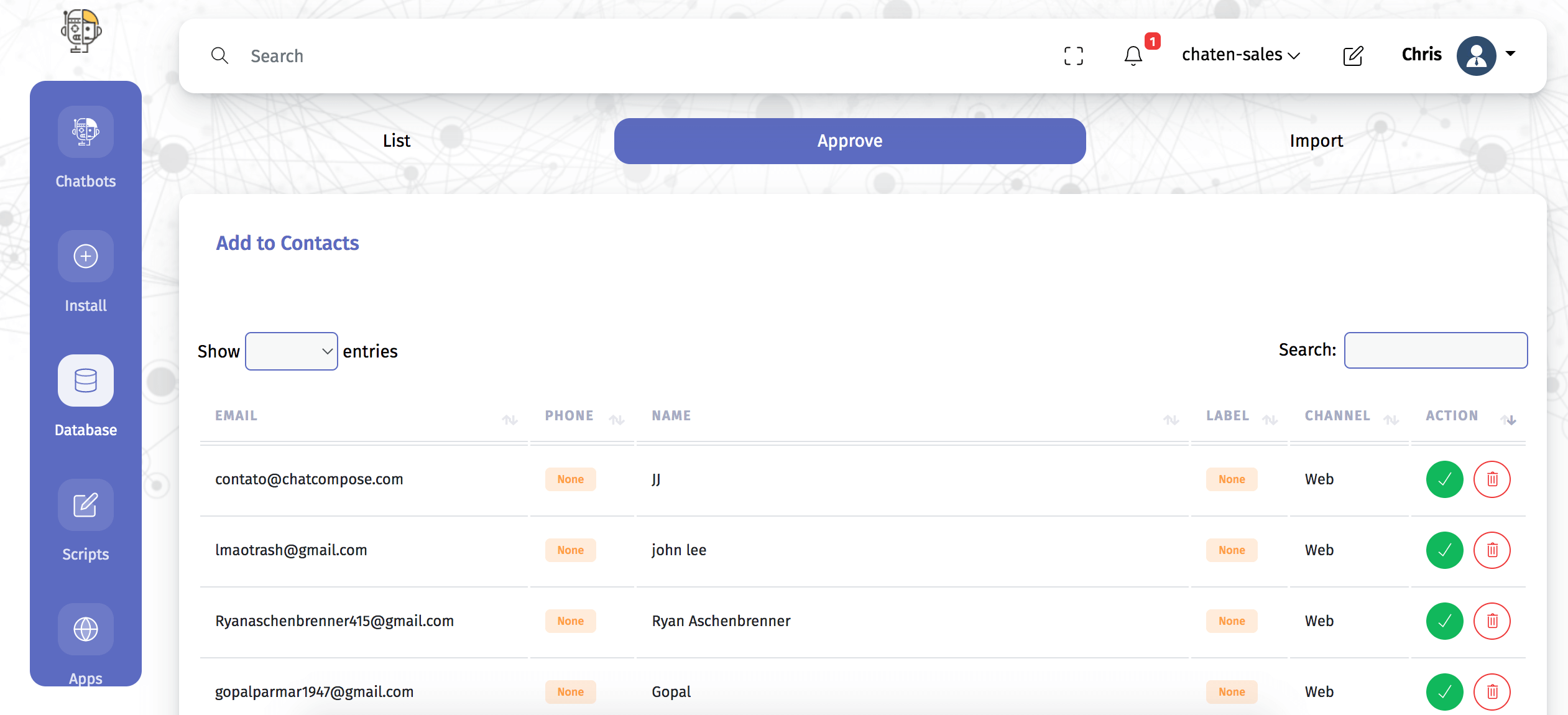
Los contactos que apruebes aparecerán en la lista. Actualice la página para verlos en esta sección.

Tu lista de contactos le permitirá editar, eliminar, etiquetar y exportar sus contactos. También puede agregar nuevos contactos manualmente haciendo clic en el botón "Agregar contacto".

Se requiere un correo electrónico o un teléfono para agregar un nuevo contacto. También puedes seleccionar una etiqueta, ingresar el nombre y agregar algunas notas para usar internamente.
Para importar contactos, debes cargar un archivo CSV. Puedes encontrar un ejemplo aquí. Para realizar llamadas, no olvides agregar un número de teléfono que incluya el código de país (+ código de país).
Para agregar contactos para tus aplicaciones de mensajería, seleccione el campo AppID de la aplicación. Cada aplicación tiene su propia identificación interna para los usuarios, por ejemplo, WhatsApp usa algo como (whatsapp:+58583940355), Facebook usa un número de 16 dígitos y Telegram un número de 10 dígitos.
Más información aquí.
También puede conectar formularios a su lista de contactos para que los nuevos contactos se agreguen automáticamente.
Los scripts que incluyen el componente formulario se pueden usar para crear listas de contactos sin ninguna acción manual.
Una vez que hayas diseñado tu script, navega a Base de datos>Resultados de formulario. En esta sección, verás los datos que capturan tus scripts con el componente Formulario. Haz clic en un Formulario específico y luego presione "Integraciones".

Aquí puedes integrar tus formularios con servicios adicionales. Haz clic en "Contactos" para configurar la nueva integración.

Aquí deberás hacer coincidir cada pregunta o solicitud con los datos que se están capturando. Por ejemplo, si uno de tus mensajes solicita su correo electrónico, conéctalo con el campo de correo electrónico. Lo mismo aplica para el nombre, número de teléfono, etc.
Deja el campo en blanco si no existe en el formulario.
Para editar y borrar tus contactos tienes dos opciones. Por uno o por selección múltiple. Para eliminar o editar un contacto individualmente, presiona el icono de editar o eliminar junto al contacto.

Para editar o eliminar por selección múltiple, selecciona las filas y presiona el botón en la esquina izquierda, en la parte superior de la columna.

Aquí puedes eliminar varios contactos y editar su etiqueta o notas.
Tienes varias funciones para administrar tu lista de contactos. Puedes filtrar su lista por campos específicos, crear y agregar etiquetas a tus contactos y cambiar su estado.

Puedes crear etiquetas para hacer sublistas de tus contactos. Por ejemplo, si vendes varios productos o servicios, puedes crear una etiqueta para cada producto. Así, cada vez que un nuevo contacto ingrese a tu lista, puedes asignarle la etiqueta que muestra su producto de interés.
Para crear una etiqueta, haz clic en "Crear etiqueta".

Aquí puede crear nuevas etiquetas y eliminarlas si es necesario. Si eliminas una etiqueta, esa etiqueta también se borrará para todos sus contactos.
También puedes usar estas etiquetas para segmentar tu lista cuando estés creando notificaciones o campañas de marketing.
Una campaña de correo masivo es la práctica de crear un solo mensaje para un gran grupo de destinatarios (también conocidos como suscriptores). Aunque existen varios argumentos a favor y en contra, esta práctica es muy utilizada en el marketing moderno.
Los motivos para ejecutar este tipo de campañas pueden variar: es posible que tengas una oferta por tiempo limitado, desees volver a conectarte con clientes potenciales o algo más que necesitas que la gente sepa.
Una vez que hayas creado y segmentado tu lista de contactos, estarás listo para transmitir tu mensaje a esa lista.
Para comenzar, navega a Aplicaciones>Transmitir. El primer paso será seleccionar el canal de destino.

Puedes enviar su mensaje por correo electrónico, SMS, Llamada telefónica, WhatsApp y Telegram, entre otros canales.
Para enviar correos electrónicos, primero debes seleccionar el asunto y el mensaje. Los mensajes de correo electrónico están diseñados en HTML.
La línea de asunto es la primera impresión y puede inspirar a las personas a abrir y leer tu mensaje. Asegúrate de que este texto sea atractivo.

Aquí también puedes seleccionar la dirección de correo electrónico a la que pueden responder tus contactos. Para agregar una dirección de correo electrónico diferente a la de tu cuenta, primero deberás verificarla.
Puedes incluir algunas variables dentro del contenido de tus mensajes. Para incluir el nombre del contacto, usa "{name}". También puede incluir tus notas en ese contacto usando "{notes}", y la etiqueta usando "{label}".

Después de haber creado el mensaje, sigue al siguiente paso.

Aquí puedes crear la lista de envío para sus contactos seleccionando una etiqueta o estado específico. Si aún no has creado ninguna etiqueta, deja esos campos vacíos. La página te informará sobre cuántos contactos has seleccionado.
El paso final le permitirá programar la transmisión o enviarla de inmediato (dentro de 15 minutos).

Para programar la transmisión selecciona el día, la hora y tu zona horaria. Presiona Enviar para terminar.

Si es la primera vez que utilizas esta función, necesitaremos realizar algún tipo de validación sobre los tipos de mensajes que estarás enviando. Esta será una validación única y después de que sea aprobada, se enviará el mensaje.

Puedes verificar y eliminar todas tus transmisiones pendientes en la parte inferior de la página.
También es posible crear campañas para enviar SMS y llamadas telefónicas a tu lista de contactos. Solo los usuarios con integración con telefonía pueden crear este tipo de campaña.
Crea un nuevo mensaje o selecciona un script en el segundo paso del proceso en lugar de escribir HTML. Luego continúa como antes para terminar.

Para enviar mensajes a aplicaciones de mensajería, crea el mensaje o seleccione el script (igual que con SMS). Solo los contactos con la ID de la aplicación correcta o que ya hayan interactuado con tus chatbots podrán recibir un mensaje.
Para crear una buena campaña: